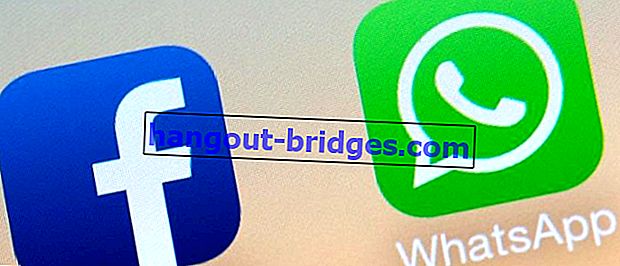IDM ไม่ปรากฏใน Google Chrome หรือ นี่คือวิธีการเปิดใช้งาน
ต้องการดาวน์โหลดวิดีโอ YouTube แต่ป๊อปอัป IDM ไม่ปรากฏใน Chrome หรือไม่ ที่นี่ Jaka มีทางออกในการเปิดใช้งานส่วนขยาย Chrome IDM ที่คุณต้องลอง
บางทีคุณบางคนพยายามติดตั้งInternet Download Manager (IDM)เพื่อรับความเร็วในการดาวน์โหลดที่สูงขึ้น
น่าเสียดายที่บางครั้งการใช้แอปพลิเคชันตัวจัดการดาวน์โหลดไม่ราบรื่นอย่างที่ใคร ๆ ก็นึกออกในตอนแรก
บ่อยครั้งที่ผู้ใช้ประสบปัญหาเช่นส่วนขยาย IDM ซึ่งไม่สามารถติดตั้งบน Chrome และอื่น ๆ
แต่อย่าเศร้า! Jaka มีวิธีแก้ปัญหาที่ง่ายและมีประสิทธิภาพในการเปิดใช้งานส่วนขยายของ Chrome IDMซึ่งคุณสามารถลองใช้ได้ อยากรู้อยากเห็น? มาฟังการสนทนาแบบเต็มต่อไปนี้!
- IDM ยังไม่ปรากฏใน Chrome ใช่ไหม นี่คือวิธีการเปิดใช้งาน IDM ใน Chrome
สาเหตุของป๊อปอัป IDM และส่วนขยาย IDM ใน Google Chrome หายไป

ก่อนที่จะมุ่งไปที่การอภิปรายหลักคุณควรทราบด้วยว่าเหตุใดปุ่มป๊อปอัป IDM ใน Google Chrome จึงขาดหายไปดังนั้นคุณจึงไม่สามารถใช้งานได้
สรุปรายงานจากหลายแหล่งที่มาและปัญหาที่ Jaka พบที่นี่เป็นจำนวนของเหตุผลปุ่ม IDM จะไม่ปรากฏใน Chrome
ส่วนขยาย IDM ที่ไม่ได้ติดตั้งอย่างถูกต้องใน Chrome อาจทำให้ปุ่มป๊อปอัปหายไปเพื่อให้คุณไม่สามารถดาวน์โหลดได้โดยตรง
IDM ไม่ได้รับการอัปเดตเป็นรุ่นที่ใหม่กว่าดังนั้นจึงไม่รองรับและไม่สามารถรวมเข้ากับแอปพลิเคชันเบราว์เซอร์ Google Chrome
IDM ไม่ได้เปิดใช้งานหลังจากติดตั้งบนพีซีหรือแล็ปท็อปแล้ว
วิธีเปิดใช้งาน IDM ไม่ปรากฏใน Chrome
ปัญหาที่พบบ่อยที่สุดที่พบบ่อยคือIDM ExtensionหรือAdd Onsที่ยังไม่ได้ติดตั้งอย่างถูกต้องใน Chrome ทำให้ปุ่มป๊อปอัปหายไป
การเอาชนะมันง่ายมาก! ที่นี่คุณสามารถติดตั้ง IDM Chrome Extension อีกครั้งโดยทำตามขั้นตอนเกี่ยวกับวิธีเปิดใช้งาน IDM ใน Chrome
ขั้นตอนที่ 1 - ตรวจสอบให้แน่ใจว่าได้ติดตั้ง IDM เวอร์ชันล่าสุดแล้ว
ก่อนอื่นตรวจสอบให้แน่ใจว่าคุณได้อัปเดต IDM เวอร์ชันล่าสุดเพื่อให้สามารถเปิดใช้งาน IDM ใน Google Chrome ได้
หากคุณยังไม่มีให้คลิกที่ลิงค์ Jaka ที่ให้ไว้ด้านล่างได้ไหม
 แอพดาวน์โหลดและปลั๊กอิน Tonec Inc. ดาวน์โหลด
แอพดาวน์โหลดและปลั๊กอิน Tonec Inc. ดาวน์โหลดขั้นตอนที่ 2 - ไปที่การตั้งค่า Google Chrome
- หากติดตั้งแล้วสิ่งที่คุณต้องทำคือคลิกที่ไอคอนการตั้งค่านามแฝงสามจุดใน Google Chrome ดังที่แสดงด้านล่างนี้

แหล่งที่มาของรูปภาพ: เส้นทางเมาส์ (ทำตามขั้นตอนเหล่านี้หากไม่สามารถติดตั้งส่วนขยาย IDM บน Chrome]
ขั้นตอนที่ 3 - เลือกเมนูส่วนขยาย
- ในการตรวจสอบการขยาย IDM ใน Chrome แล้วคุณก็ไปที่เครื่องมือเพิ่มเติม> ส่วนขยายตัวเลือก

ขั้นตอนที่ 4 - ไปที่หน้าส่วนขยายของ Chrome
ตอนนี้คุณจะถูกเปลี่ยนเส้นทางไปยังหน้าใหม่นั่นคือchrome: // extensions / เห็นได้ว่าไม่มีการติดตั้งส่วนขยาย IDM ใน Chrome
เปิดหน้านี้ทิ้งไว้และคุณเพียงทำตามขั้นตอนต่อไป

ขั้นตอนที่ 5 - ไปที่ Internet Download Manager Directory
ถัดไปที่คุณเปิด Windows Explorer โดยการกดของ Windows + Eแป้นพิมพ์ลัดและไปที่เครื่องคอมพิวเตอร์นี้> ที่ Local Disk (C)> Program Files (x86)> Internet Download Manager
ไดเรกทอรีด้านบนใช้กับ Windows 64 บิต สำหรับผู้ใช้ Windows แบบ 32 บิตโฟลเดอร์ Internet Download Manager จะอยู่ใน Program Files

ขั้นตอนที่ 6 - ติดตั้ง IDM Extensions ใน Chrome
ในโฟลเดอร์ Internet Download Manager สิ่งที่คุณต้องทำคือค้นหาไฟล์IDMGCExt.crxและสิ่งที่คุณต้องทำคือคลิกและลากไฟล์นี้ไปยังหน้าต่างส่วนขยายของ Chromeที่คุณเปิดก่อนหน้านี้เพื่อคัดลอก
หากแจ้งเตือนปรากฏขึ้นบนหน้าจอของ Google Chrome เช่นนี้คุณเพียงแค่เลือกเพิ่มการขยายตัวเลือก

แหล่งที่มาของรูปภาพ: JalanTikus (ขั้นตอนนี้ใช้กับผู้ที่ต้องการติดตั้งส่วนขยาย IDM 7.1 สำหรับ Chrome หรือเวอร์ชัน IDM อื่น ๆ ด้วย)
ขั้นตอนที่ 7 - ติดตั้ง IDM Extension
- ทำ! ตอนนี้คุณสามารถเพลิดเพลินกับสิทธิประโยชน์ต่าง ๆ ของ IDM เช่นความสามารถในการดาวน์โหลดวิดีโอ YouTube ได้โดยตรง

แหล่งที่มาของรูปภาพ: JalanTikus (หากขั้นตอนการดาวน์โหลดไฟล์ IDM Chrome Crx นั้นถูกต้องปุ่ม IDM จะปรากฏขึ้นอีกครั้ง)
IDM ยังไม่ปรากฏใน Chrome ใช่ไหม นี่คือวิธีการเปิดใช้งาน IDM ใน Chrome
หลังจากทำตามคำแนะนำข้างต้นแล้วปรากฎว่าปุ่ม IDM ยังคงไม่ปรากฏใน Chrome ใช่ไหม Jaka แนะนำให้คุณลองทำตามคำแนะนำด้านบนอีกครั้ง
หากไม่เป็นเช่นนั้นคุณสามารถทำตามวิธีการบางอย่างเพื่อเอาชนะพวกเขาได้ดังนี้แก๊งค์
อัปเดตครั้งแรกทั้งInternet Download Manager (IDM)และ Google Chrome เป็นเวอร์ชันล่าสุด
ปิด Google Chrome ของคุณก่อนป้อนไฟล์ IDM Chrome Extension ( IDMGCExt.crx ) ในหน้า Add Ons
ถอนการติดตั้งและติดตั้ง Internet Download Manager (IDM) ใหม่ราวกับว่าคำแนะนำใหม่คุณสามารถทำตามด้านล่าง:
 ดูบทความ
ดูบทความ
โบนัส: แอปพลิเคชั่นดาวน์โหลดแอปพลิเคชันที่ดีที่สุดนอกจาก IDM ต้องลอง!
โอ้ใช่ถ้าคุณกำลังมองหาแอพพลิเคชั่นดาวน์โหลดอื่นนอกเหนือจาก IDMก็มีบางอย่างที่ Jaka แนะนำโดยเสนอความเร็วที่เสถียร
สำหรับคำแนะนำเพิ่มเติมคุณสามารถดูเพิ่มเติมได้ที่นี่: แอปพลิเคชั่นชุดดาวน์โหลดที่ดีที่สุดนอกจาก IDM, ดาวน์โหลดอัตโนมัติอย่างรวดเร็ว!
วิดีโอ: วิธีเพิ่มความเร็วในการดาวน์โหลดวิดีโอ YouTube บนโทรศัพท์ Android
ตอนนี้เป็นการสนทนาของ Jaka เกี่ยวกับวิธีเปิดใช้งานส่วนขยาย Chrome IDM ที่ไม่ปรากฏขึ้นเมื่อคุณดาวน์โหลดวิดีโอ YouTube
หากมีประโยชน์อย่าลืมแบ่งปันและแสดงความคิดเห็นบทความนี้เพื่อรับข้อมูลเคล็ดลับและลูกเล่นและข่าวสารเกี่ยวกับเทคโนโลยีจาก Jalantikus.com
อ่านบทความเกี่ยวกับInternet Download Managerหรือบทความที่น่าสนใจอื่น ๆ จากNaufaludin Ismail